iPhone 16 Toàn Bộ Tính Năng Mẹo Sử Dụng Và Hướng Dẫn Sạc Đúng Cách
Khám Phá Toàn Bộ Tính Năng Hiện Đại Mẹo Sử Dụng Thông Minh Và Cách Sạc Pin Đúng Chuẩn Để iPhone 16 Hoạt Động Ổn Định Bền Bỉ Và Đáp Ứng Mọi Nhu Cầu Từ Giải Trí Đến Làm Việc Mỗi Ngày.
Trọn Bộ Bí Kíp Tận Dụng iPhone 16 Hiệu Quả: Tính Năng, Thủ Thuật Và Mẹo Bảo Vệ Pin
iPhone 16 không chỉ là chiếc smartphone cao cấp với hiệu năng mạnh mẽ và thiết kế tinh tế, mà còn là một “trợ thủ” toàn diện cho người dùng hiện đại. Từ việc bảo vệ an toàn cá nhân, hỗ trợ chụp ảnh chuyên nghiệp, đến khả năng kết nối linh hoạt qua cổng USB-C và các giải pháp sạc thông minh – Apple đã biến iPhone 16 thành một thiết bị có thể đồng hành trọn vẹn trong mọi tình huống.

Trọn Bộ Bí Kíp Tận Dụng iPhone 16 Hiệu Quả
Bài viết này sẽ giúp bạn khám phá toàn bộ những tính năng, mẹo sử dụng và cách chăm sóc pin để tận dụng tối đa sức mạnh của iPhone 16. Nếu bạn vừa nâng cấp hoặc chuẩn bị sở hữu dòng máy này, đừng bỏ qua những bí kíp dưới đây.
6 Tính Năng An Toàn Trên iPhone 16 Giúp Bạn Yên Tâm Mọi Lúc Mọi Nơi
Khi nhắc đến iPhone 16, nhiều người sẽ nghĩ ngay đến camera đỉnh cao hoặc hiệu năng mạnh mẽ. Nhưng Apple còn mang đến một yếu tố quan trọng khác: tính năng bảo vệ người dùng trong mọi tình huống.

6 Tính Năng An Toàn Trên iPhone 16
Dưới đây là 6 tính năng nổi bật giúp iPhone 16 trở thành “người bạn đồng hành” an toàn mà bạn có thể tin tưởng:
SOS Khẩn Cấp Qua Vệ Tinh – Dù Không Có Sóng Di Động
Ở những nơi hẻo lánh, không có sóng điện thoại, iPhone 16 vẫn có thể kết nối với dịch vụ cứu hộ thông qua vệ tinh. Đây là tính năng từng cứu sống nhiều trường hợp khẩn cấp trong thiên tai, rừng núi hay các chuyến đi xa.
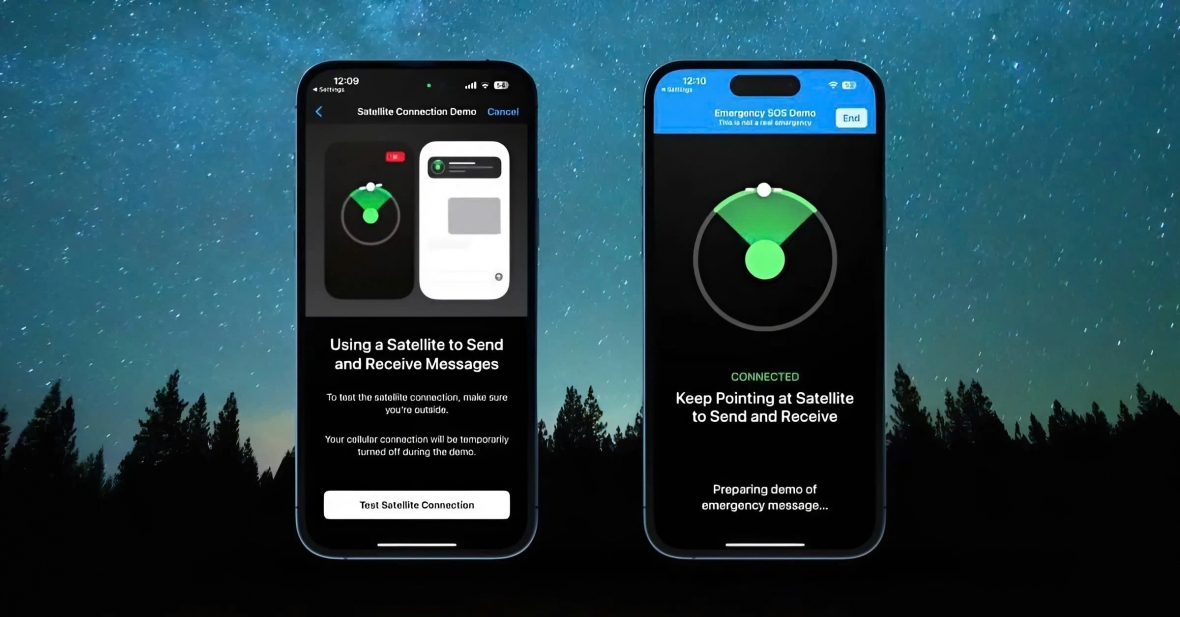
SOS Khẩn Cấp – Cả Khi Không Có Sóng Di Động
Người dùng cũng có thể luyện tập tính năng này thông qua bản demo tích hợp trong iOS – giúp bạn sẵn sàng trong mọi tình huống.
Gọi Cứu Hộ Bên Đường Qua Vệ Tinh
Nếu gặp sự cố trên đường cao tốc hoặc khu vực không có sóng, iPhone 16 cho phép bạn gửi yêu cầu hỗ trợ cứu hộ xe qua vệ tinh. Tính năng này hiện khả dụng ở một số quốc gia, với sự hợp tác giữa Apple và các đối tác dịch vụ, giúp bạn yên tâm di chuyển dù ở nơi xa xôi.
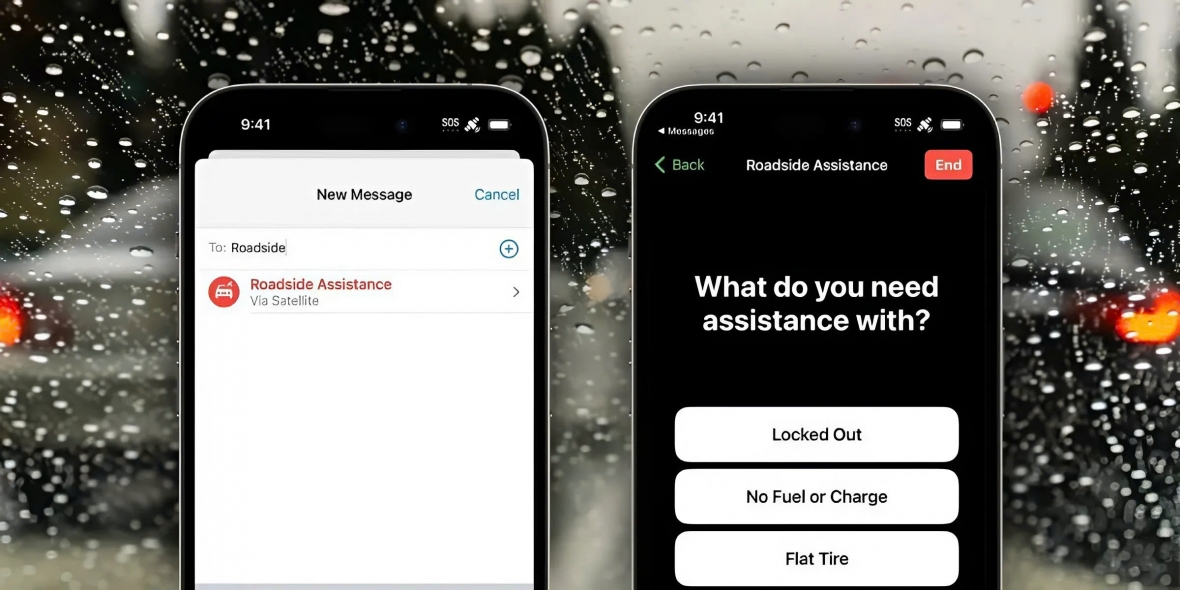
Gọi Cứu Hộ Bên Đường Qua Vệ Tinh
Gửi Tin Nhắn Qua Vệ Tinh Khi Mất Kết Nối
Với iOS 18, người dùng iPhone 16 có thể gửi tin nhắn cho người thân qua vệ tinh khi mất hoàn toàn kết nối mạng. Đây là cứu cánh trong các tình huống thiên tai, mất điện, hoặc đi xa ngoài vùng phủ sóng.
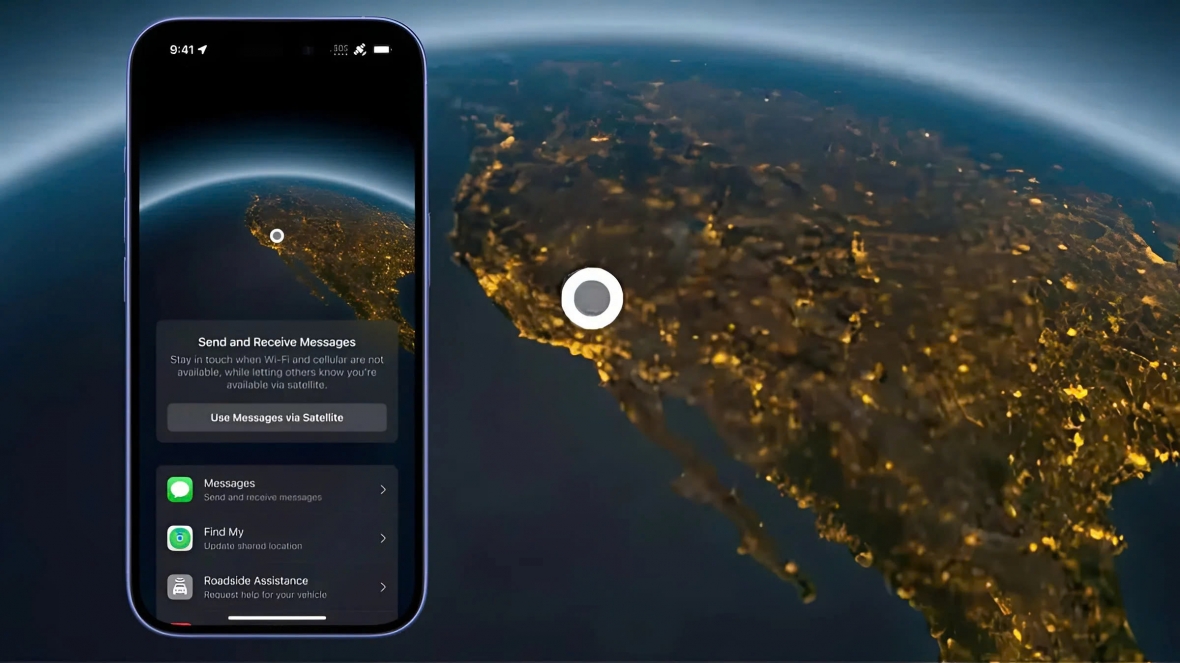
Gửi Tin Nhắn Qua Vệ Tinh Khi Không Có Sóng
Phát Hiện Va Chạm – Tự Động Gọi Cứu Hộ
Tính năng Crash Detection sẽ tự động nhận diện tai nạn xe hơi nghiêm trọng và gửi tín hiệu cứu hộ nếu người dùng không phản hồi sau 20 giây.
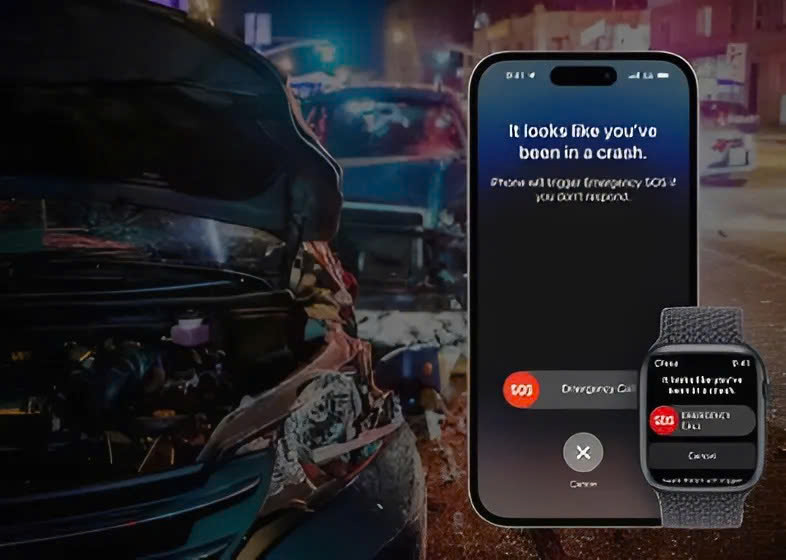
Phát Hiện Va Chạm – Tự Gọi Cứu Hộ Khi Bạn Không Thể
Chỉ cần bật trong:
Cài đặt > SOS khẩn cấp > Phát hiện va chạm.
Kiểm Tra An Toàn – Bảo Vệ Người Dùng Bị Theo Dõi
Dành cho những ai cần thoát khỏi mối quan hệ hoặc tình huống bị kiểm soát, Kiểm Tra An Toàn cho phép bạn xóa quyền truy cập vị trí và dữ liệu của người khác chỉ với vài thao tác:
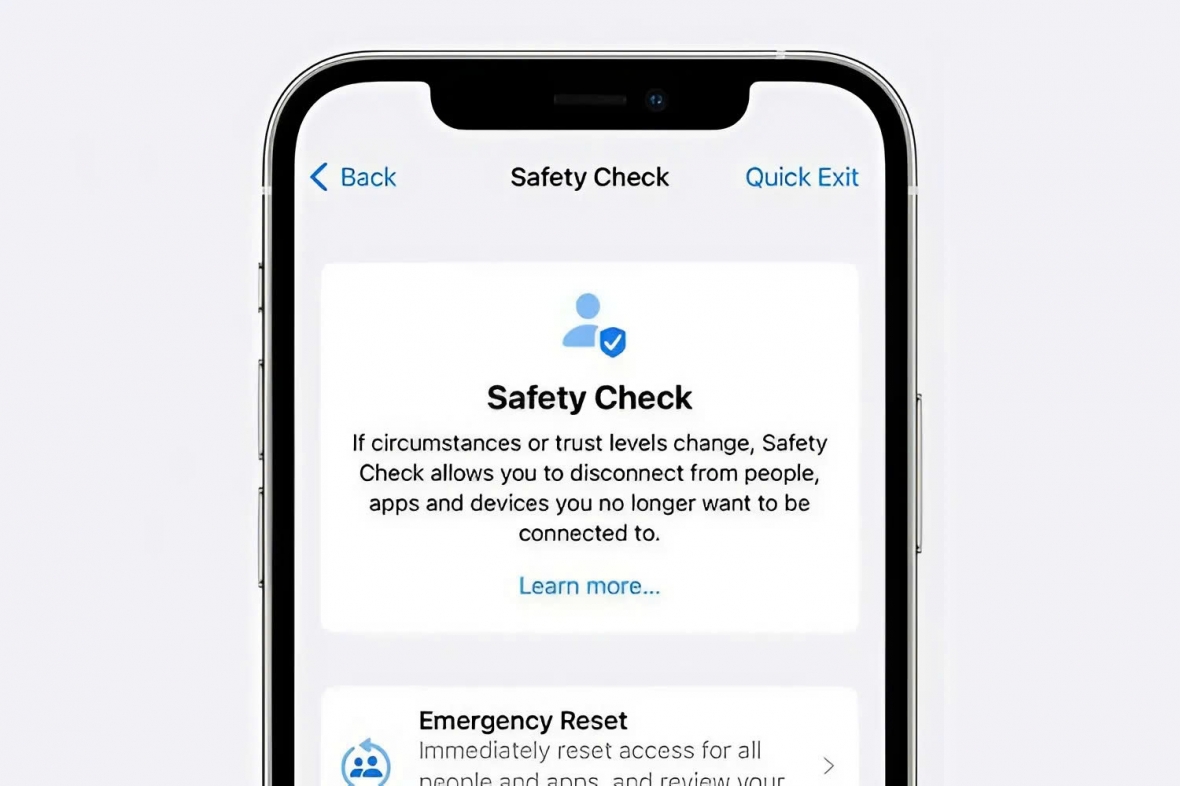
Kiểm Tra An Toàn – Lá Chắn Cho Những Ai Cần Được Bảo Vệ
Cài đặt > Quyền riêng tư & Bảo mật > Kiểm tra an toàn.
Bảo Vệ Thiết Bị Bị Đánh Cắp
Kích hoạt tính năng này để tránh bị kẻ xấu đổi mật khẩu, đăng xuất Apple ID hoặc tắt “Tìm iPhone” nếu không xác minh danh tính chính chủ.
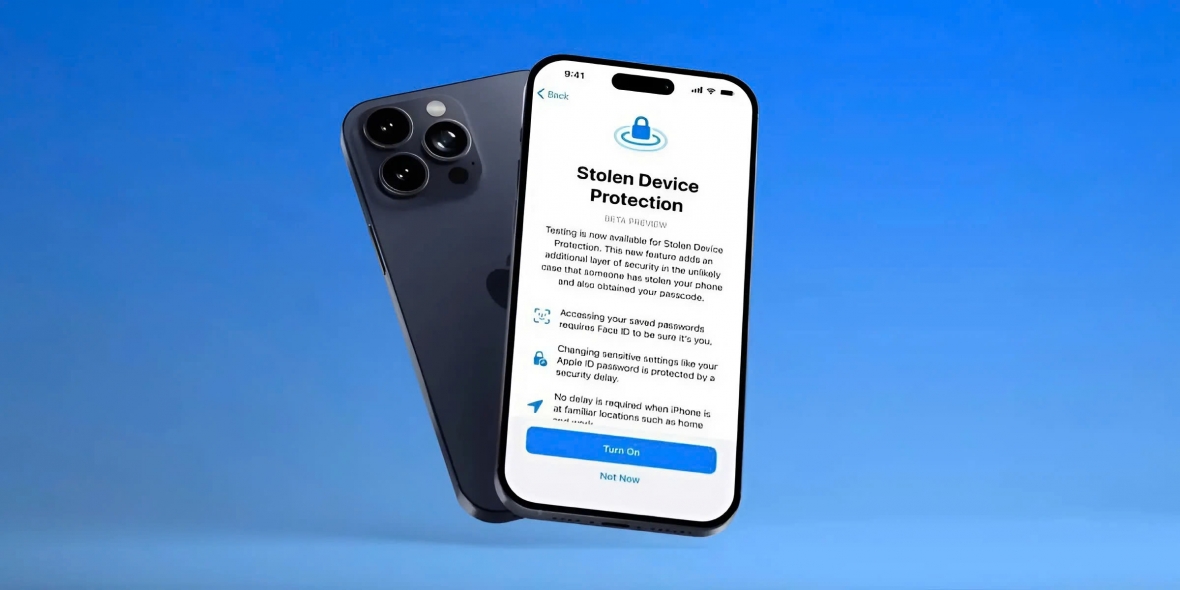
Bảo Vệ Thiết Bị Bị Đánh Cắp – Không Dễ Hack iPhone Của Bạn Đâu
Thao tác tại:
Cài đặt > Face ID & Mật mã > Bảo vệ thiết bị bị đánh cắp.
Camera Control: Biến iPhone 16 Thành Máy Ảnh Chuyên Nghiệp
Trên iPhone 16 Series, Apple không chỉ nâng cấp camera về phần cứng mà còn bổ sung Camera Control – một nút bấm hoàn toàn mới, giúp việc chụp ảnh và quay video trở nên nhanh, chính xác và chuyên nghiệp hơn bao giờ hết.
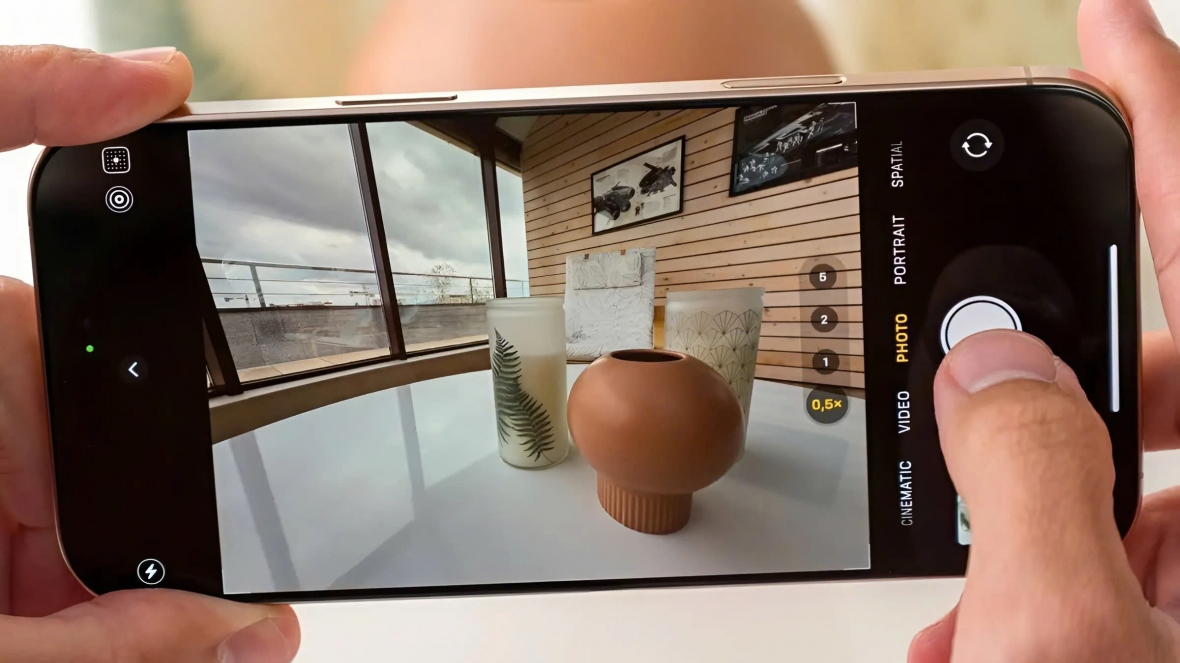
Tiếp tục nâng tầm bằng việc bổ sung nút Camera Control
Camera Control Là Gì?
Camera Control là nút cảm ứng lực được đặt ở cạnh phải của iPhone 16, ngay dưới nút nguồn. Đây không phải chỉ là một phím tắt mở camera, mà còn là trợ thủ chụp ảnh đa năng: nhận biết thao tác chạm, nhấn, vuốt với độ nhạy cao, cho phép người dùng kiểm soát mọi chức năng máy ảnh mà không cần mở nhiều menu.
Những Tính Năng Nổi Bật Của Camera Control
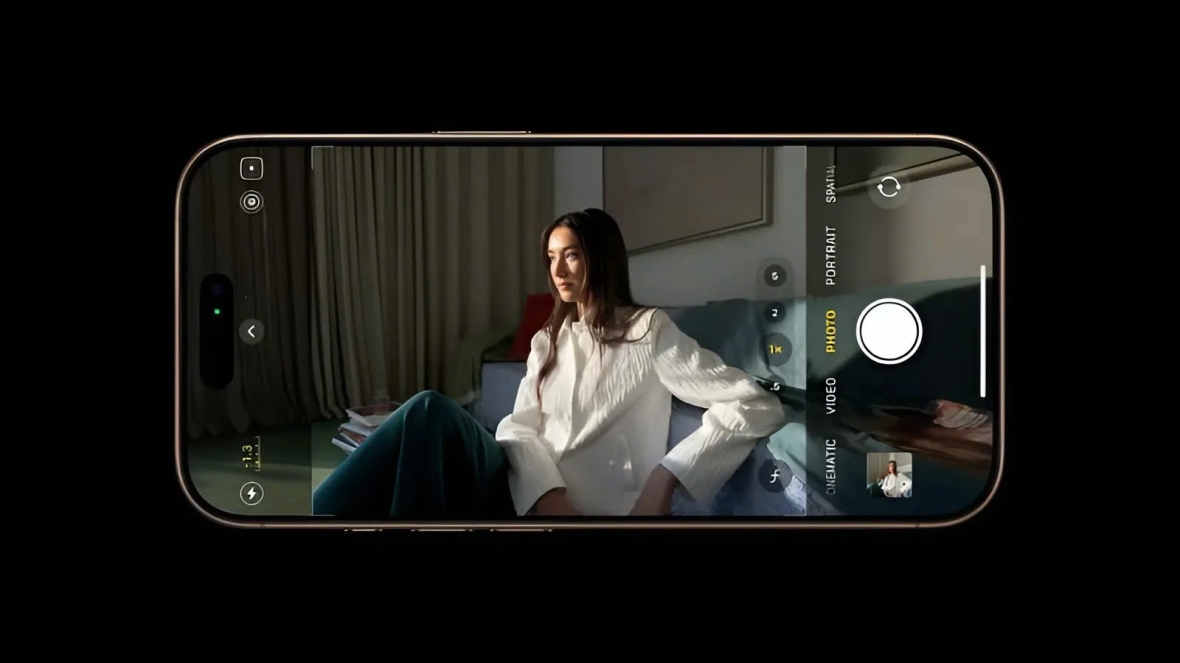
iPhone 16 sẽ tự động ghi nhớ cài đặt của bạn
-
Mở Camera Trong Chớp Mắt: Chỉ cần một lần nhấn mạnh, ứng dụng camera sẽ sẵn sàng hoạt động ngay lập tức – nhanh hơn cả việc mở khóa và tìm ứng dụng.
-
Chụp Ảnh Và Quay Video Nhanh Gọn:
-
Nhấn một lần: chụp ảnh.
-
Nhấn giữ: quay video ngay tức thì. Tất cả đều thao tác bằng một ngón tay, tiết kiệm tối đa thời gian khi bắt trọn khoảnh khắc.
-
-
Tùy Chỉnh Thông Số Linh Hoạt:
-
Nhấn nhẹ hai lần để mở giao diện tùy chỉnh.
-
Vuốt nhẹ để điều chỉnh độ phơi sáng, zoom hoặc đổi camera.
-
Chạm để lưu thiết lập, iPhone sẽ tự ghi nhớ cho lần sau.
-
Cách Làm Chủ Camera Control Nhanh Chóng

Camera Control là nút bấm cảm ứng lực hoàn toàn mới
Phân biệt hai thao tác chính để tận dụng tối đa:
-
Nhấn cảm ứng lực: ấn nhẹ, cảm nhận rung phản hồi.
-
Nhấn vật lý: ấn mạnh hơn, giống như nhấn nút nguồn.
Từ đó, bạn có thể linh hoạt mở camera, chụp, quay và điều chỉnh thông số mà không mất thời gian tìm kiếm trong menu.
8 Thủ Thuật Tận Dụng Cổng USB-C Trên iPhone 16
Sự thay đổi từ cổng Lightning sang USB-C trên iPhone 16 không chỉ là nâng cấp về thiết kế. Đây còn là cánh cửa mở ra nhiều tính năng tiện ích mà trước đây iPhone chưa từng có. Dưới đây là 8 cách giúp bạn khai thác tối đa sức mạnh của USB-C:
Sạc Nhanh Với Công Suất Lớn
iPhone 16 hỗ trợ sạc nhanh lên đến 30W, cho phép sạc từ 0% lên 50% chỉ trong khoảng 30 phút khi dùng củ sạc phù hợp (30W trở lên). Bạn có thể tận dụng sạc MacBook hoặc các bộ sạc nhanh chuẩn PD từ thương hiệu uy tín như Anker, Baseus.

iPhone 16 hỗ trợ sạc nhanh qua USB-C
Dùng Một Dây Cho Cả Hệ Sinh Thái Apple
Một sợi cáp USB-C duy nhất có thể sạc iPhone, iPad, MacBook, AirPods và thậm chí remote Apple TV. Điều này giúp bạn giảm bớt dây cáp khi đi du lịch hoặc làm việc.
Sạc Ngược Cho Phụ Kiện
iPhone 16 có thể xuất điện qua USB-C với công suất khoảng 4.5W, đủ để sạc AirPods hoặc một chiếc iPhone khác trong tình huống khẩn cấp.

iPhone 16 cũng có thể sạc cho thiết bị khác
Xuất Hình Ra Màn Hình Ngoài
Chỉ với cáp USB-C to HDMI hoặc bộ chuyển Apple USB-C Digital AV Adapter, bạn có thể:
-
Trình chiếu slide khi họp.
-
Xem phim trên TV 4K.
-
Chơi game trên màn hình lớn.
Gắn Ổ Cứng Ngoài Và Thẻ Nhớ
iPhone 16 cho phép kết nối trực tiếp với SSD, ổ cứng hoặc thẻ nhớ SD. Bạn có thể duyệt và sao chép file ngay trong ứng dụng Files. Đặc biệt, những ai quay video ProRes 4K 120fps có thể lưu thẳng vào SSD mà không lo đầy bộ nhớ.
Kết Nối Bàn Phím, Micro, MIDI Và LAN
iPhone 16 hỗ trợ nhiều phụ kiện qua USB-C mà không cần cài thêm app:

iPhone 16 giờ đây có thể sử dụng nhiều phụ kiện như bàn phím vật lý
-
Micro thu âm chuyên nghiệp.
-
Bộ điều khiển MIDI.
-
Adapter Ethernet để kết nối mạng có dây.
Tai Nghe Có Dây Trở Nên Tiện Lợi
Với USB-C, bạn có thể dùng EarPods phiên bản USB-C hoặc tai nghe USB-C của bên thứ ba. Một chiếc tai nghe dùng cho cả iPhone, iPad, MacBook – không cần chuyển đổi.
Biến iPhone Thành Trung Tâm Kết Nối Với Hub Đa Năng
Nhờ khả năng truyền điện và dữ liệu, bạn có thể kết nối hub đa cổng để vừa sạc, vừa gắn USB, xuất màn hình và kết nối phụ kiện cùng lúc.
Lưu ý: iPhone chỉ cấp nguồn khoảng 4.5W, vì vậy nên dùng hub có nguồn ngoài nếu kết nối nhiều thiết bị.
Bí Quyết Sạc Pin iPhone 16 Đúng Cách & Dùng Sạc MacBook An Toàn
Pin luôn là yếu tố quan trọng quyết định trải nghiệm của iPhone. Nếu không sạc đúng cách, viên pin của bạn sẽ nhanh chai, giảm hiệu suất và thậm chí gây nóng máy. Dưới đây là hướng dẫn sạc iPhone 16 khoa học, kết hợp giải đáp câu hỏi nhiều người quan tâm: Có nên dùng sạc MacBook cho iPhone 16 không?

iPhone 16 Có Dùng Chung Sạc Với MacBook
Sạc Đúng Cách Để Giữ Pin Bền Lâu
-
Bật Sạc Pin Được Tối Ưu Hóa (Optimized Battery Charging):
Tính năng này học thói quen sạc để giữ pin ở mức 80% và chỉ sạc đầy ngay trước khi bạn cần, giúp giảm chai pin.
Kích hoạt tại: Cài đặt > Pin > Tình trạng pin & Sạc > Bật “Sạc pin được tối ưu hóa”. -
Không Để Pin Quá Thấp Mới Sạc:
Pin Lithium-ion hoạt động tốt nhất ở mức 20% – 80%. Tránh để pin cạn dưới 10% quá thường xuyên. -
Hạn Chế Sạc Qua Đêm:
Mặc dù iPhone có thể tự ngắt sạc, nhưng việc duy trì 100% lâu dài tạo áp lực cho pin. Nếu cần sạc qua đêm, hãy bật Optimized Charging. -
Tránh Vừa Sạc Vừa Dùng, Đặc Biệt Khi Chơi Game:
Việc này khiến nhiệt độ máy tăng, gây hại cho pin về lâu dài. -
Không Sạc Qua Cổng USB Máy Tính:
Cổng USB thường không ổn định dòng điện và sạc rất chậm, dễ làm pin bị giảm tuổi thọ. -
Tháo Ốp Khi Sạc Nếu Máy Quá Nóng:
Một số ốp lưng dày giữ nhiệt, làm pin dễ xuống cấp. -
Ưu Tiên Bộ Sạc Chính Hãng (MFi Certified):
Tránh bộ sạc trôi nổi vì có thể gây hỏng cổng sạc hoặc nguy cơ cháy nổ.
Dùng Sạc MacBook Cho iPhone 16 Có An Toàn Không?
Câu trả lời là có – và thực tế đây là cách nhiều người dùng iPhone 16 lựa chọn nhờ sự tiện lợi.

Chỉ Sạc Một Chiều
-
Cả iPhone 16 và MacBook đều dùng chuẩn USB-C Power Delivery (PD).
-
Dù củ sạc MacBook có công suất lớn (61W, 96W, thậm chí 140W), iPhone 16 chỉ nhận tối đa khoảng 30W, không lo quá tải hay làm hại pin.
Những Lưu Ý Khi Dùng Sạc MacBook Cho iPhone 16

Tránh Cắm Sạc Qua Đêm Thường Xuyên
-
Dùng Cáp Đạt Chuẩn: Ưu tiên cáp USB-C chính hãng hoặc được chứng nhận MFi để đảm bảo dòng điện ổn định.
-
Không Sạc Ở Nơi Nhiệt Độ Cao: Nhiệt độ quá cao sẽ làm pin nhanh chai, nên đặt máy nơi thoáng mát.
-
Tránh Cắm Sạc Qua Đêm Thường Xuyên: Dù iPhone tự ngắt sạc, pin vẫn duy trì ở mức cao, gây áp lực lâu dài.
-
Không Dùng Sạc iPhone Cho MacBook: Ngược lại thì không hiệu quả vì sạc iPhone thường chỉ 20W – không đủ công suất cho MacBook.
Kết Luận
iPhone 16 không chỉ mạnh về hiệu năng và thiết kế mà còn là thiết bị bảo vệ bạn với các tính năng SOS vệ tinh, phát hiện va chạm và bảo mật chống trộm. Camera Control biến mọi khoảnh khắc thành tác phẩm chuyên nghiệp, trong khi cổng USB-C mang đến khả năng sạc nhanh, kết nối đa dạng và mở rộng tiện ích.
Chỉ cần sạc pin đúng cách và biết tận dụng sạc MacBook an toàn, iPhone 16 sẽ luôn duy trì độ bền và hiệu suất tối ưu. Nếu muốn sở hữu một chiếc smartphone vừa thông minh vừa bền bỉ, hãy ghé HnamMobile để trải nghiệm và chọn mua iPhone 16 chính hãng với nhiều ưu đãi hấp dẫn.
Danh mục
Sản phẩm mới
XEM TẤT CẢ
So sánh iPhone 14 Pro và 14 Plus: Lựa chọn nào phù hợp với bạn?

Chiêm ngưỡng trọn bộ 09 màu iPhone 14 ấn tượng

Samsung chính thức ra mắt thế hệ đồng hồ thông minh mới - Galaxy Watch 5 series

Bản beta mới nhất của Xcode 14 chứng thực màn hình luôn hiển thị trên iPhone 14 Pro
Thủ thuật - Ứng dụng
XEM TẤT CẢ
Mẹo Sử Dụng Xiaomi Smart Band 10 Hiệu Quả Để Khai Thác Tối Đa Tính Năng

6 Cách Khắc Phục iPhone Nóng Máy Sau Khi Cập Nhật iOS 26

Hệ Điều Hành Là Gì? Toàn Bộ Kiến Thức OS, Phân Loại Và Các Loại Phổ Biến

Hướng Dẫn Cách Thêm Thẻ Từ Vào Điện Thoại Samsung Đơn Giản
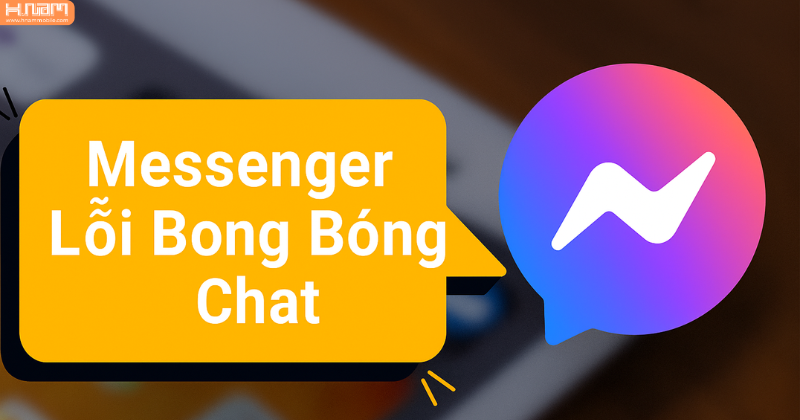
Bong Bóng Chat Messenger Không Hiển Thị? Đây Là 5 Cách Khắc Phục Hiệu Quả Bạn Nên Biết




